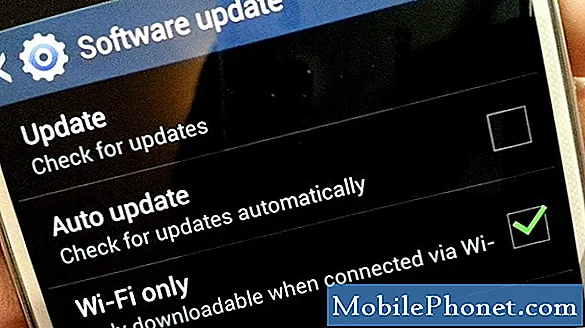Vitajte v ďalšej časti našej série riešení problémov, ktorej cieľom je pomôcť našim čitateľom, ktorí vlastnia #Samsung #Galaxy # S9 +, vyriešiť problémy, s ktorými sa pri svojom telefóne stretávajú. Toto je jeden z vlajkových modelov, ktorý minulý rok uviedla juhokórejská spoločnosť a ktorá je známa predovšetkým svojim veľkým 6,2-palcovým Super AMOLED displejom a procesorom Snapdragon 845 v kombinácii so 6 GB RAM. Aj keď ide o spoľahlivé zariadenie, existujú prípady, kedy môžu nastať určité problémy, ktorým sa dnes budeme venovať. V tejto najnovšej časti našej série riešení problémov sa budeme zaoberať tým, že aplikácia Galaxy S9 + Spotify neustále zlyháva.
Ak vlastníte Samsung Galaxy S9 + alebo akékoľvek iné zariadenie s Androidom, môžete nás kontaktovať pomocou tohto formulára. Radi vám pomôžeme pri akýchkoľvek obavách, ktoré by ste mohli mať so svojim prístrojom. Toto je bezplatná služba, ktorú ponúkame bez pripojených reťazcov. Žiadame vás však, aby ste sa pri kontakte s nami snažili byť čo najpodrobnejší, aby bolo možné vykonať presné posúdenie a nájsť správne riešenie.
Ako opraviť aplikáciu Samsung Galaxy S9 + Spotify neustále padá
Problém:Ahoj, mám samsung galaxy s9 plus nie príliš starý a pracujem pre spotify v poriadku, až doteraz spotify stále havaruje. Urobil som všetko, ako je vymazanie všetkých údajov a vyrovnávacej pamäte, reštartoval telefón a odinštaloval aplikáciu a znova nainštaloval a potom sa zdá byť pracujem môžete mi prosím pomôcť milujem telefóny Samsung, ale ak to bude pokračovať, nebudem mať inú možnosť, ako urobiť inú značku telefónu, pretože som nikdy nemal problém so všetkými samsungmi, ktoré som v živote mal, PROSÍM, POMÁHAJTE.
Riešenie: Pred vykonaním akýchkoľvek krokov na riešenie problémov s týmto telefónom je najlepšie skontrolovať, či je najskôr spustený na najnovšej verzii softvéru. Ak je k dispozícii aktualizácia, navrhujem si ju najskôr stiahnuť a nainštalovať.
Pretože sa tento problém týka iba aplikácie Spotify, mali by ste sa pokúsiť najskôr vymazať vyrovnávaciu pamäť a údaje tejto aplikácie.
- Na domovskej obrazovke posuňte prstom nahor po prázdnom mieste a otvorte zásobník aplikácií.
- Klepnite na Nastavenia - Aplikácie.
- Klepnite na požadovanú aplikáciu v predvolenom zozname.
- Predinštalované aplikácie zobrazíte klepnutím na ponuku - Zobraziť systémové aplikácie.
- Klepnite na Úložisko - CLEAR CACHE - CLEAR DATA - DELETE.
Skúste skontrolovať, či problém stále pretrváva. V takom prípade by ste mali odinštalovať aplikáciu Spotify z telefónu a potom nainštalovať novú verziu z Obchodu Google Play.
Ak sa pomocou vyššie uvedených krokov nepodarí problém vyriešiť, postupujte podľa ďalších krokov na riešenie problémov uvedených nižšie.
Uistite sa, že je telefón pripojený k stabilnej sieti Wi-Fi
Existujú prípady, kedy môže byť tento problém spôsobený prerušovaným pripojením k internetu. Ak chcete vylúčiť túto možnosť, mali by ste sa pokúsiť pripojiť telefón k inej sieti Wi-Fi. Môžete tiež využiť predplatné mobilných dát v telefóne, pokiaľ je k dispozícii signál LTE.
Vykonajte mäkký reset
Mäkký reset zvyčajne vyrieši problémy spôsobené menšími chybami softvéru, pretože obnoví softvér telefónu. Hovorí sa tomu aj simulované vyťahovanie batérie, keď sa telefón odpojí od batérie.
- Stlačte a podržte kláves napájania a zníženia hlasitosti až na 45 sekúnd.
- Počkajte, kým sa zariadenie reštartuje.
Skontrolujte, či problém stále pretrváva.
Aktualizujte si telefónne aplikácie
Pretože váš telefón teraz používa novú verziu softvéru, je možné, že aplikácie v telefóne ešte nebudú optimalizované na spustenie s týmto najnovším softvérom. Budete musieť skontrolovať, či majú aplikácie v telefóne k dispozícii nejaké aktualizácie, a potom ich podľa toho aktualizovať.
- Na domovskej obrazovke posuňte prstom nahor po prázdnom mieste a otvorte zásobník aplikácií.
- Klepnite na Obchod Play> Menu> Moje aplikácie.
- Ak chcete automaticky aktualizovať aplikácie, klepnite na Ponuka> Nastavenia> Automaticky aktualizovať aplikácie.
- Ak chcete aktualizovať všetky aplikácie dostupnými aktualizáciami, vyberte možnosť Aktualizovať.
Skontrolujte, či problém stále pretrváva.
Vytrite oblasť vyrovnávacej pamäte telefónu
Údaje telefónneho systému vo vyrovnávacej pamäti sa používajú na urýchlenie prístupu k vašim telefónnym aplikáciám. Niekedy sa môžu tieto údaje poškodiť, čo vedie k problémom v prístroji. Ak chcete skontrolovať, či problém nie sú spôsobené poškodenými údajmi vo vyrovnávacej pamäti, musíte vymazať oblasť vyrovnávacej pamäte telefónu z režimu obnovenia.
- Vypnite telefón.
- Stlačte a podržte tlačidlá zvýšenia hlasitosti a Bixby a potom stlačte a podržte vypínač.
- Keď sa zobrazí logo Androidu, uvoľnite všetky klávesy (pred zobrazením možností ponuky Obnovenie systému Android sa na asi 30 - 60 sekúnd zobrazí „Inštalácia aktualizácie systému“).
- Stlačením klávesu zníženia hlasitosti zvýraznite možnosť „vymazať oblasť vyrovnávacej pamäte“.
- Stlačením vypínača vyberte.
- Stlačením tlačidla zníženia hlasitosti zvýraznite „áno“ a výber vykonajte stlačením vypínača.
- Keď je oblasť vymazania vyrovnávacej pamäte hotová, zvýrazní sa text „Reštartovať systém teraz“.
- Stlačením vypínača reštartujte zariadenie.
Skontrolujte, či problém stále pretrváva.
Vykonajte obnovenie výrobných nastavení
Posledným krokom pri riešení problémov, ktorý by ste mali zvážiť, je obnovenie výrobných nastavení. Týmto sa telefón vráti do pôvodného stavu z výroby. Týmto vymažete údaje svojho telefónu, takže predtým, ako budete pokračovať, vytvorte záložnú kópiu.
- Vypnite telefón.
- Stlačte a podržte tlačidlá zvýšenia hlasitosti a Bixby a potom stlačte a podržte vypínač.
- Keď sa zobrazí zelené logo Androidu, uvoľnite všetky klávesy (asi 30 - 60 sekúnd sa zobrazí „Inštalácia aktualizácie systému“ pred zobrazením možností ponuky Obnovenie systému Android).
- Niekoľkokrát stlačte tlačidlo zníženia hlasitosti, aby ste zvýraznili „vymazanie údajov / obnovenie továrenských nastavení“.
- Stlačením tlačidla napájania vyberte.
- Stláčajte kláves zníženia hlasitosti, kým sa nezvýrazní možnosť „Áno - vymazať všetky údaje používateľa“.
- Stlačením tlačidla napájania vyberte a spustite hlavný reset.
- Keď je hlavný reset dokončený, zvýrazní sa položka „Reštartovať systém teraz“.
- Stlačením vypínača reštartujte zariadenie.
Nainštalujte si aplikáciu Spotify až potom skúste najskôr skontrolovať, či problém stále pretrváva.